Cómo escalar un símbolo
en el dibujo
Se puede cambiar el tamaño de un símbolo arrastrando los controladores de tamaño con el ratón. Los controladores de las esquinas cambian el tamaño del símbolo, conservando la proporción ancho/altura. Los otros controladores cambian el tamaño del símbolo sólo en la dirección correspondiente.
El tamaño de un símbolo también se puede cambiar en el panel Propiedades, introduciendo los valores de la propiedad "escala" de los ejes X y Y.
Se puede ajustar la escala inicial de los símbolos recién incorporados al dibujo.
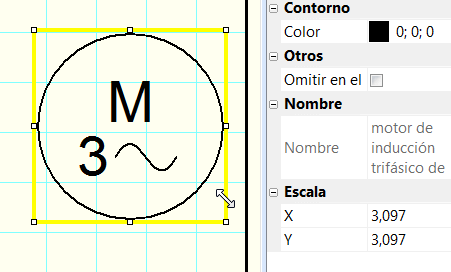
Si aumenta el tamaño de un símbolo y considera que sus líneas son muy finas, puede establecer una proporción que multiplique el espesor de las líneas y conexiones.
Por ejemplo, si especifica una proporción de 1.5, el espesor de la línea va a cambiar de 0,2 mm a 0,3 mm (1,5 x 0.2 = 0,3). Este cambio se puede introducir en los ajustes del programa (F12) - Símbolos - campo "Símbolos y proporción del espesor de las líneas de las conexiones.

en el editor
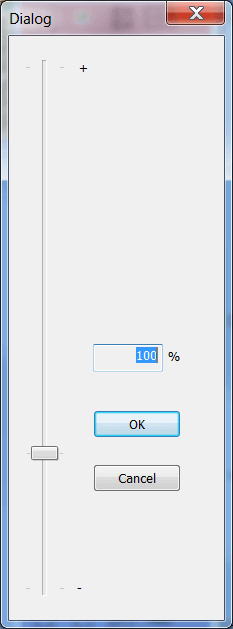
Se puede modificar la dimensión de un símbolo en el editor de símbolos, empleando la opción del menú Objeto - Escalar un símbolo. Aparecerá un cuadro de diálogo desde el cual se puede ajustar una nueva dimensión, utilizando el deslizador.
Esta característica es diseñada para los casos cuando se haya creado un símbolo para después darse cuenta que dicho símbolo debería tener otra dimensión.